excel表格如何拉长
579
2022-06-13

Excel中经常需要使用到为表格设置保护的技巧,为表格设置保护具体该如何进行操作呢?下面是小编带来的关于excel表格设置密码保护的教程,希望阅读过后对你有所启发!
excel表格设置密码保护的教程(一)
步骤1:找到上面工具点击打开,下拉找到选项并点击;
步骤2:点击打开选项后,在右上角找到安全性并点击打开;
步骤3:打开后,在打开权限密码后面输入密码,例如123,然后点击确定;
步骤4:点击确定后,会弹出一个窗口,在窗口里重新输入密码123,再点击确定,保存文档后退出;
步骤5:当我们重新打开此文件的时候,就会弹出输入密码的窗口,如下图所示。
excel表格设置密码保护的教程(二)
步骤1:在菜单栏找到工具,点击打开,然后找到保护,保护后面有4个选项,点击保护工作表;
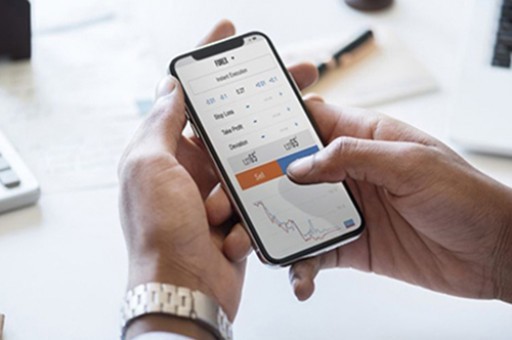
步骤2:点击保护工作表后,弹出的窗口中下面的选项全部不用选,然后在输入密码栏输入密码,例如456,点击确定;
步骤3:在弹出窗口中重新输入密码并点击确定;
步骤4:现在在工作表内点击任何一个位置试图更改,就会出现下图所示的提示,不能够更改工作表了。
版权声明:本文内容由网络用户投稿,版权归原作者所有,本站不拥有其著作权,亦不承担相应法律责任。如果您发现本站中有涉嫌抄袭或描述失实的内容,请联系我们jiasou666@gmail.com 处理,核实后本网站将在24小时内删除侵权内容。